Sida loo joojiyo degdega ah ee Windows Hello iyadoo la isticmaalayo GPEDIT ama REGEDIT
Maqaalkan, waxaan ku tusi doonaa sida loo damiyo Windows Hello PIN isla markiiba Windows 10 . Windows Hello waa furaha sirta ah ee beddelka ah kaas oo laga heli karo kaliya Windows 10 . Waxaad isticmaali kartaa erayga sirta ah ama PIN si aad u gasho barnaamijyada kala duwan ee Microsoft iyo Store Store(Microsoft Store) . Isticmaalayaasha qaarkood ayaa sheegay in mar kasta oo ay furaan Outlook ay ku dhiirigeliyaan inay isticmaalaan Windows Hello akoonkooda.
Ku isticmaal Windows Hello akoonkaaga
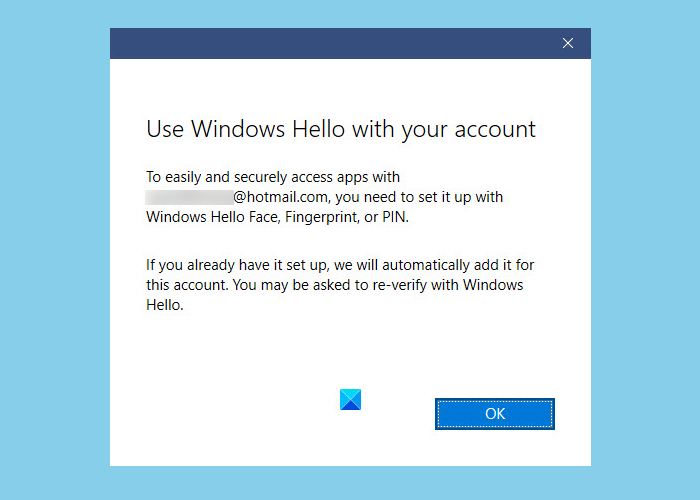
Sida loo damiyo degdega ah Windows Hello
Markaad gasho abka sida Outlook , iwm, waxa laga yaabaa inaad aragto Isticmaal Windows Hello(Use Windows Hello) , Faraha(Fingerprint) ama PIN isla markiiba xisaabtaada. Waxaad joojin kartaa Windows Hello PIN degdega ah adigoo isticmaalaya mid ka mid ah hababka soo socda:
- Abka dejinta
- Tifaftiraha Siyaasadda Kooxda.
- Tifaftiraha Diiwaanka.
1] Isticmaalka abka Settings
Si aad uga saarto Windows Hello PIN ka Dejinta Windows:(disable Windows Hello PIN from Windows Settings:)
- Tag Settings > Accounts > Sign in options
- Guji Windows Hello PIN
- Guji badhanka ka saar(Remove)
- Intaa ka dib raac tilmaamaha shaashadda.
Isticmaalayaasha qaar ayaa bixiyay jawaab celin inkasta oo ay curyaamiyeen astaanta Windows Hello PIN ee dejimaha Windows , haddana waxay heleen Windows Hello PIN isla mar kasta oo ay isku dayaan inay soo galaan.
Xaaladdan oo kale, joojinta degdega ah ee Windows Hello PIN iyada oo loo marayo GPEDIT iyo REGEDIT ayaa ku caawin karta. Waxaan ku qeexnay labadan hab hoos.
2] Isticmaalka dejinta Siyaasadda Kooxda
Tifaftiraha Siyaasadda Kooxda(Group Policy Editor) lagama heli karo Windows 10 Nidaamka hawlgalka guriga . (Home)Sidaa darteed(Hence) , Windows 10 Isticmaalayaasha (Windows 10) guriga(Home) ayaa ka boodi kara habkan.
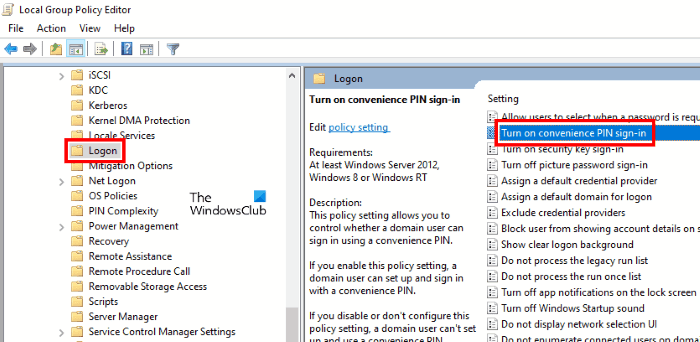
Raac tillaabooyinka hoos ku qoran:
- Fur sanduuqa wada hadalka oo ku qor
gpedit.msc. Riix Gelida(Press Enter) marka la sameeyo. Tani waxay bilaabi doontaa Tifaftiraha Siyaasadda Kooxda(Group Policy Editor) . - Laba-guji qaybta Isku-xidhka Kumbuyuutarka(Computer Configuration) si aad u balaariso.
- Hadda, u gudub " Administrative Templates > System > Logon ."
- Laba jeer ku dhufo " Daar galitaanka PIN-ka(Turn on convenience PIN sign-in) " ee ku yaala dhinaca midigta oo dooro Disabled .
- Guji Codso(Click Apply) ka dibna OK si aad u badbaadiso isbeddellada.
- Xir Tifaftiraha Siyaasadda Kooxda(Group Policy Editor) oo dib u bilow kombayutarkaga.
Haddii aad rabto in aad dib u hawlgeliso astaanta PIN-ka ee Windows Hello(Windows Hello PIN) , ku celi afarta tallaabo ee hore oo dooro karti(Enabled) . Intaa ka dib dhagsii Codso(Apply) ka dibna OK, oo dib u bilow kombayutarkaga.
Akhri(Read) : Maxaad u malaynaysaa, ikhtiyaarkee ayaa bixiya amniga ugu fiican: PIN ama Password ?
3] Isticmaalka Tifaftiraha Diiwaangelinta
Tallaabooyinka soo socda ayaa kaa caawin doona inaad damiso ikhtiyaarka gelida PIN ee Windows Hello adoo isticmaalaya (Windows Hello PIN)REGEDIT . Laakiin ka hor intaadan sii wadin, waxaan kugula talineynaa inaad abuurto kaydka diiwaanka(create a backup of the registry) si aad dib ugu soo celiso diiwaanka haddii ay dhacdo dhibaato.
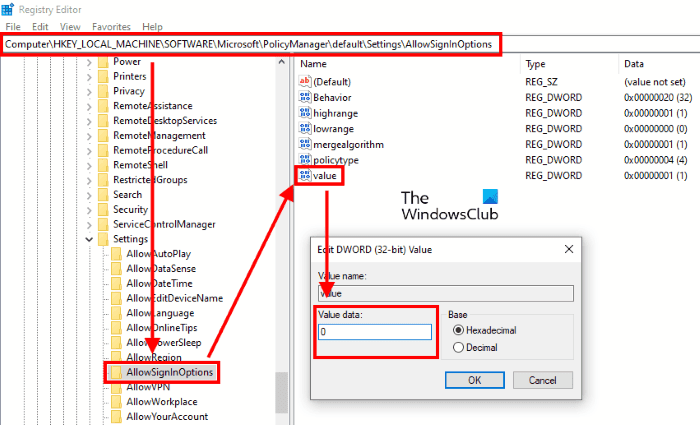
Fur sanduuqa wada hadalka Run
Ku qor regeditoo guji OK. Guji Haa(OK. Click Yes) gudaha UAC isla markiiba Tani waxay bilaabi doontaa Tifaftiraha Diiwaangelinta(Registry Editor) .
Gudaha Tifaftiraha Diiwaanka(Registry Editor) , koobiyi dariiqa soo socda oo ku dheji barkeeda ciwaanka. Intaa ka dib taabo Gelida(Enter) .
HKEY_LOCAL_MACHINE\SOFTWARE\Microsoft\PolicyManager\default\Setting
Laba jeer ku dhufo furaha Settings si aad u ballaariso oo dooro AllowSignInOptions furaha hoose(AllowSignInOptions) .
Waxaad dhinaca midig ka heli doontaa gelid DWORD magaceedu yahay Value . Sababtoo ah waxaad karti u siisay ikhtiyaarka galitaanka Windows Hello(Windows Hello) , qiimihiisu wuxuu dhigayaa 1. Laba jeer ku dhufo oo ka beddel qiimaheeda 1 ilaa 0 . Tani waxay gabyi doontaa ikhtiyaarka gelida Windows Hello ee dhammaan akoonnada isticmaalaha ee aad ku dhex abuurtay qalabkaaga.
Xir Tifaftiraha Diiwaanka(Registry Editor) oo dib u bilow qalabkaaga.
Si aad mar labaad awood ugu yeelato, ka beddel gelida DWORD 0 una beddel 1.
Rajo in tani ay ku caawiso.
Boostada ayaa kaa caawin doonta inaad ku hagaajiso arinta ku haboonaanta kamarada ee Windows Hello Face .
Related posts
Ka yeel ka-hortagga-xumeynta gudaha Windows 10 Hello Wajiga Xaqiijinta
Liiska PC-yada taageera Windows Hello gudaha Windows 10
Qalabku ma buuxinayo shuruudaha ururkaaga ee Windows Hello
Sida looga saaro Faraha Windows Hello gudaha Windows 11/10
Sida loo wajaho unlock Windows 11 oo leh Windows Hello -
Sida loo qariyo ama loo joojiyo Aaladaha Maamulka gudaha Windows 11/10
Sida loo socodsiiyo Qalabka Cilad-baadhista Xusuus-qorka ee Windows 11/10
Sida loogu sahlo HDR Abka iyadoo la isticmaalayo Profiles ICC gudaha Windows 11/10
Daar ama dami khibradaha la wadaago gudaha Windows 11/10
Sidee buu u shaqeeyaa muujinta Qiimaynta Dib-u-cusboonaysiinta ee Windows 11
Sida loo damiyo ama loo damiyo qaabka diyaaradda gudaha Windows 11/10
Sida loo beddelo wararka iyo xiisaha Luqadda Quudinta gudaha Windows 11/10
Sida loo soo celiyo ama dib loogu soo celiyo dejimaha Firewall Windows si ay u noqdaan kuwo khaldan
Sida loo suurto geliyo ama loo joojiyo barashada tooska ah ee Windows 10
Daar, Dami Aruurinta Xogta ee Kormeerka Isku hallaynta gudaha Windows 10
Dami kaydinta Taariikhda Faylka gudaha Windows 10 adoo isticmaalaya REGEDIT ama GPEDIT
Sida loo suurto geliyo ama loo joojiyo astaanta abka Archive gudaha Windows 11/10
Daar ama dami Aqoonsiga Hadalka Isticmaalka ee Daaqadaha Isku-dhafka ah ee Daaqadaha
Windows 11 ee Ganacsiga iyo Ganacsiga - Tilmaamo Cusub
Sida loo awood Wake-on-LAN gudaha Windows 11/10
